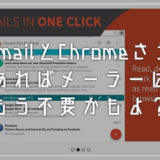さくらインターネットのレンタルサーバーは、月額が 524円(スタンダード)と安価なのに対してわりと高機能なので個人・企業とわず人気のサーバーです。
ぼくはと言えば、さくらのスタンダードを現在でも契約中です。
そんなさくらのレンタルサーバーですが、WordPress を運用時のメディア挿入の最大アップロードサイズがデフォルトだと「5MB」なんです。
軽い画像ならまだこれで対応できますが、一眼レフで撮った写真や PDF ファイルなどの各種データをアップロードしたいのに 5MB だと弾かれてしまうことも・・・。
クライアントの為に画像自動リサイズプラグインを設定しても、大元が 5MB しかないので意味が無いなんてことにもなってしまいます。
今回は「さくらレンタルサーバーの最大アップロードサイズを上昇させる方法」を紹介します。
さくらサーバーの最大アップロードサイズの上限変更手順
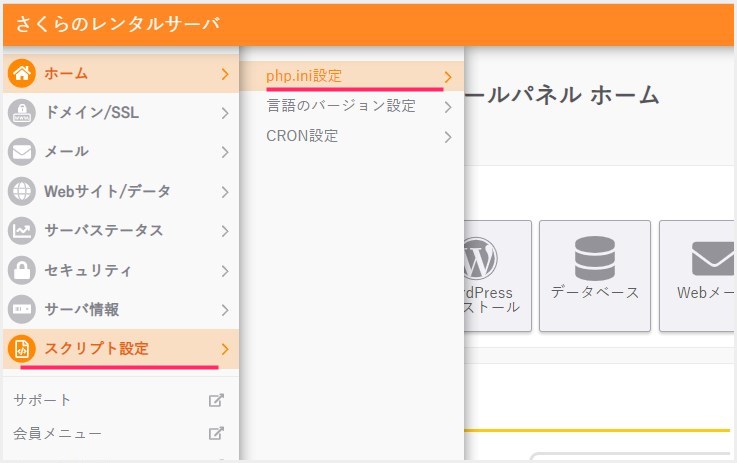
左サイドメニューの「スクリプト」にカーソルを乗せ、「php.ini 設定」を選択します。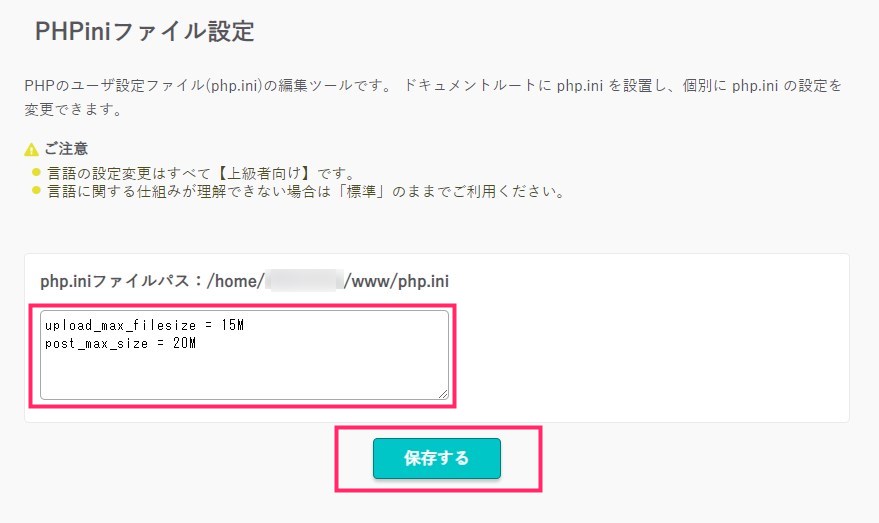
「php.ini 設定ファイルの編集」項目があるので、そのフォームの中に以下のパスをコピー&ペーストしてください。-
12upload_max_filesize = 15Mpost_max_size = 15M
ここではアップロードサイズ上限を「15MB」としています。あまり大きすぎるとサーバー負荷で制限がかけられてしまうこともあるので、最大でも「50MB」くらいまでが良いと思います。臨機応変に設定してください。
- 「3」が適切に貼り付けられたら「保存する」ボタン。

設定完了後に WordPress の管理画面のメディア新規追加画面を見てみると、最大アップロードサイズが「5MB」から「15MB」へ変更されたことが確認できます。
あとがき
これでさくらサーバーで WordPress を運用する場合に、ファイルの最大アップロード容量が小さすぎて「画像や PDF がアップロードできない!」などの問題が回避できます。
特に、さくらサーバーを利用しているコーポレートサイトなど、クライアントワークで役に立つ内容かもしれませんね。
こちらもいかがですか?